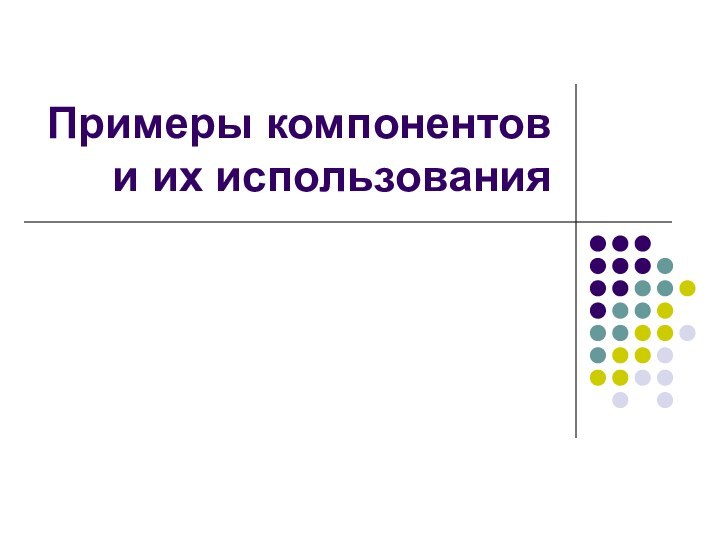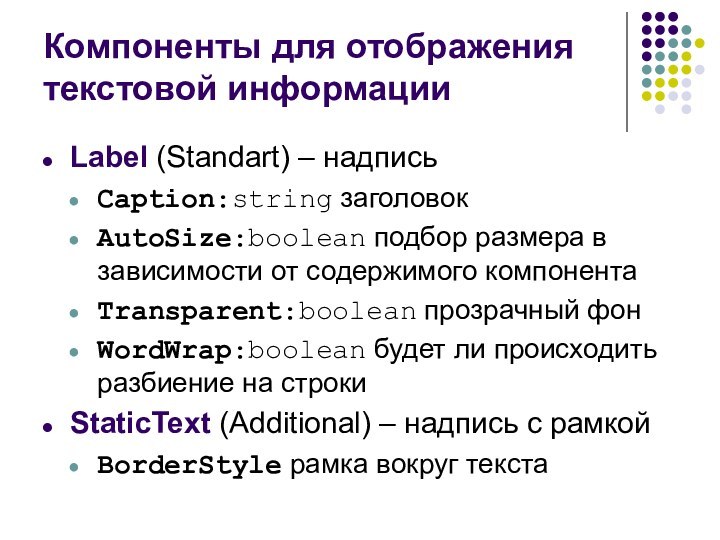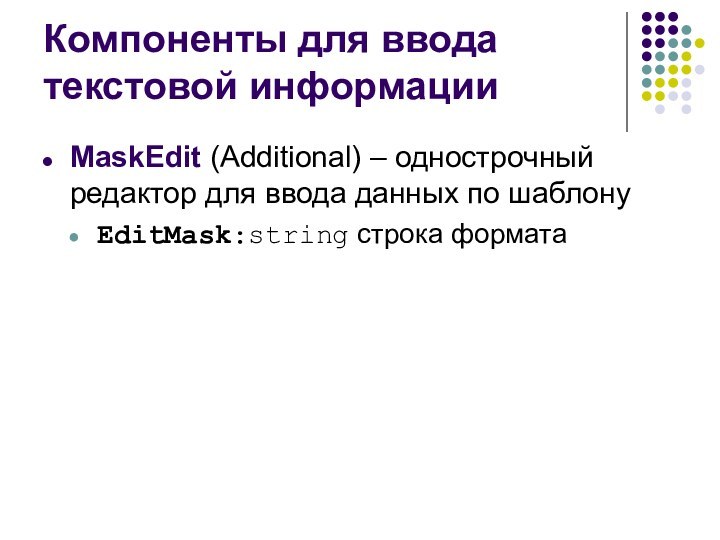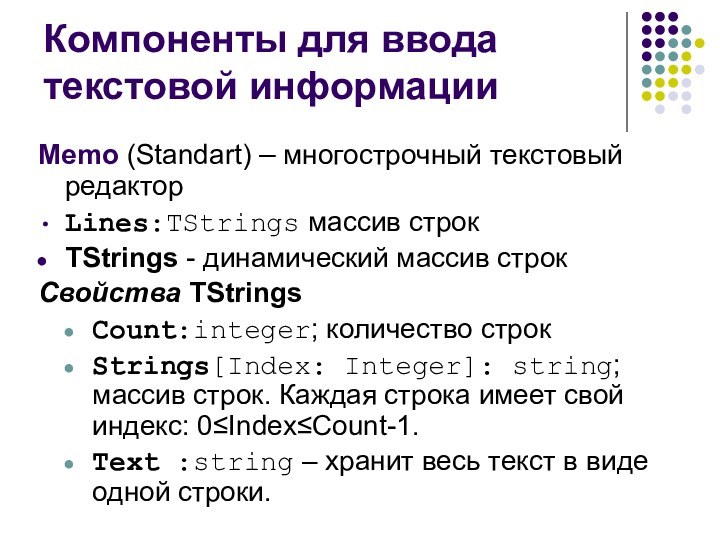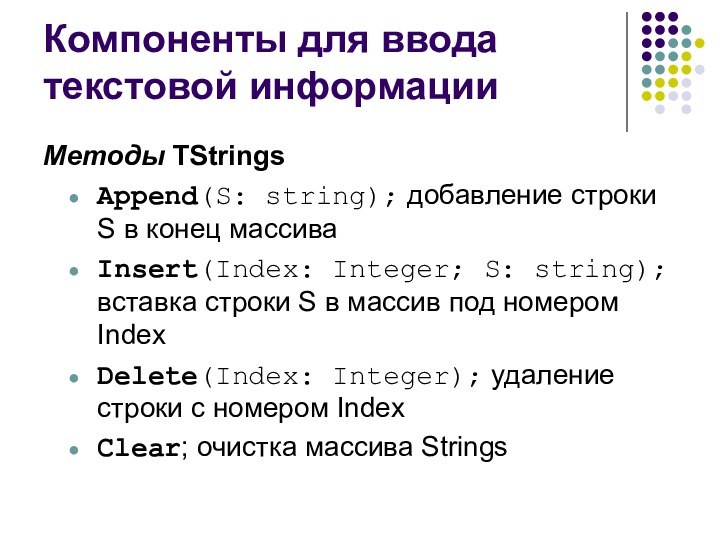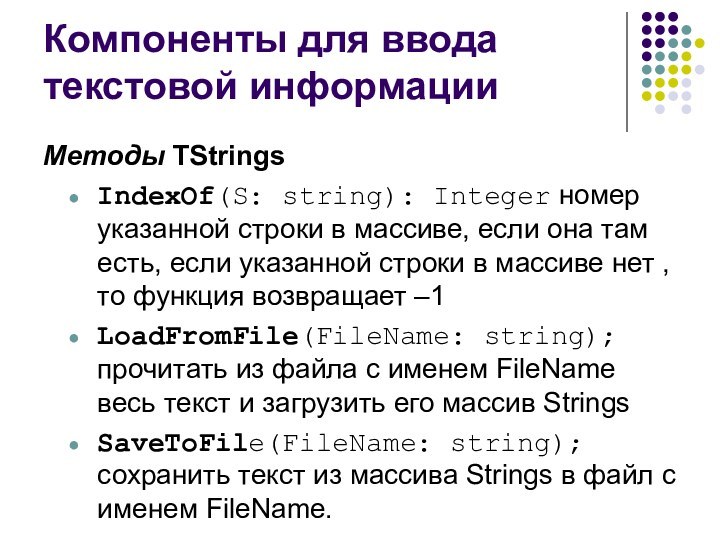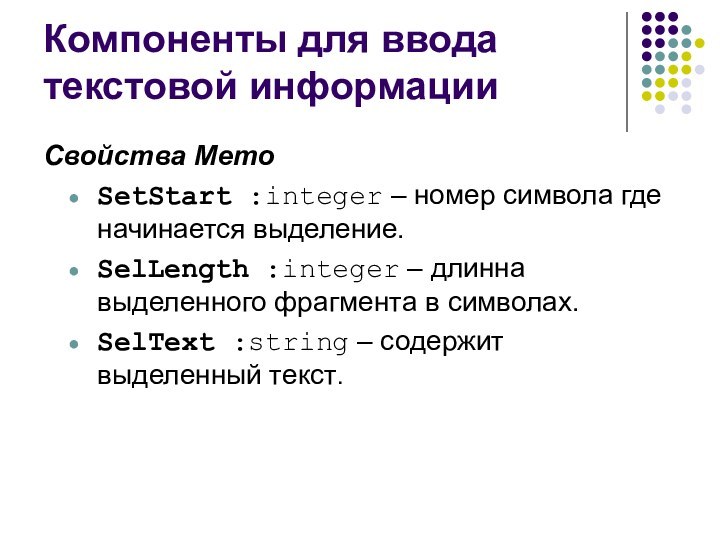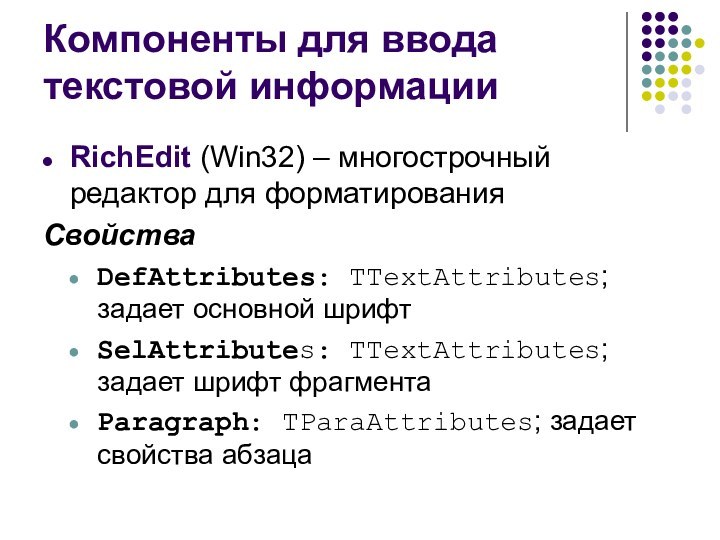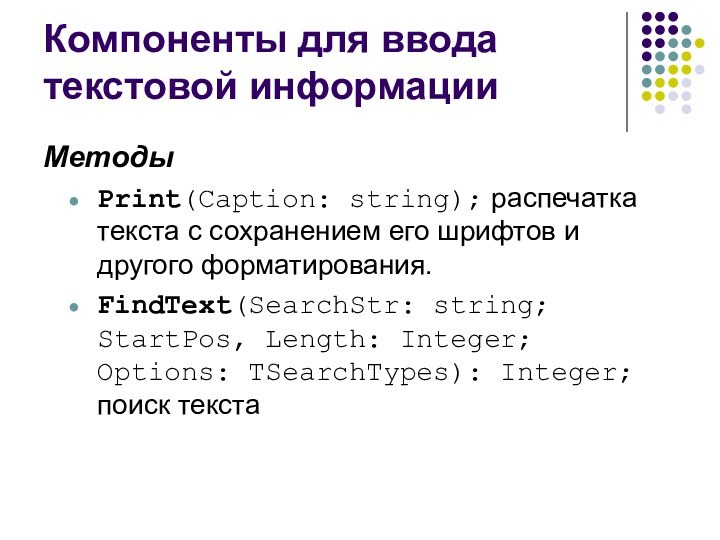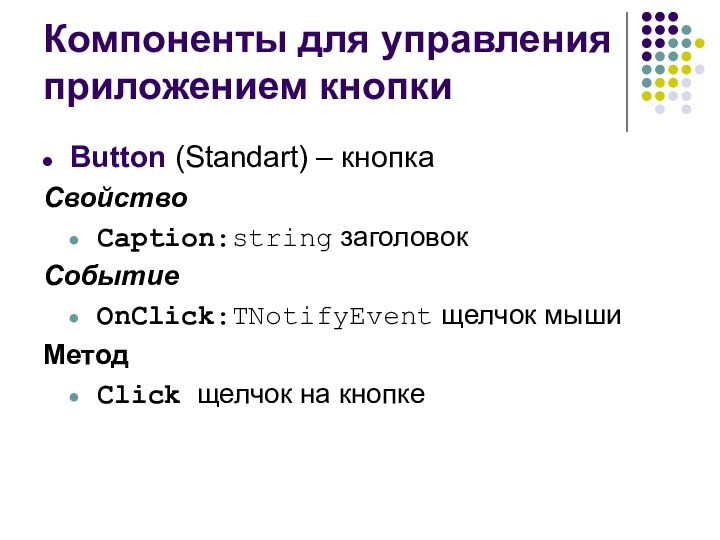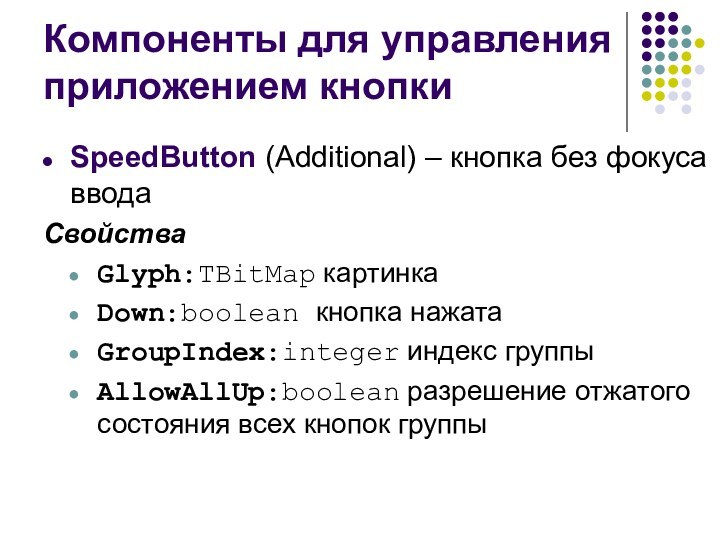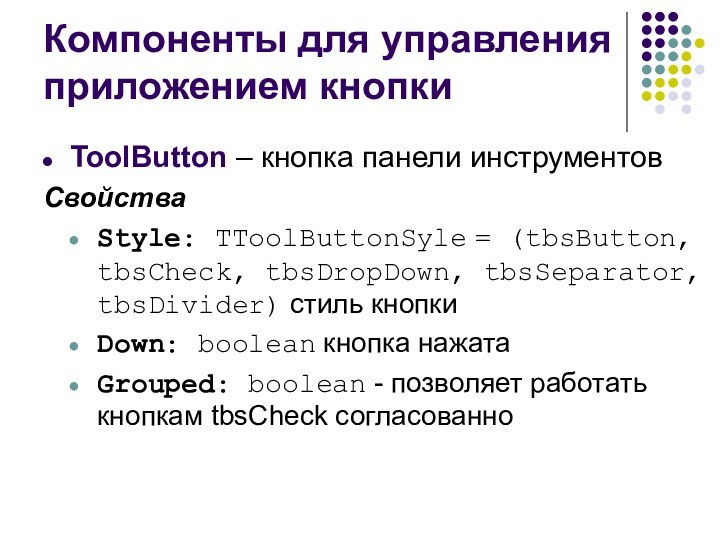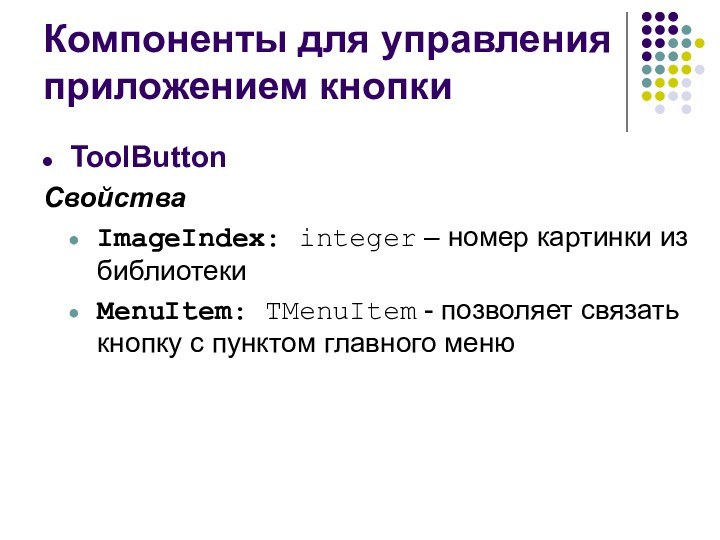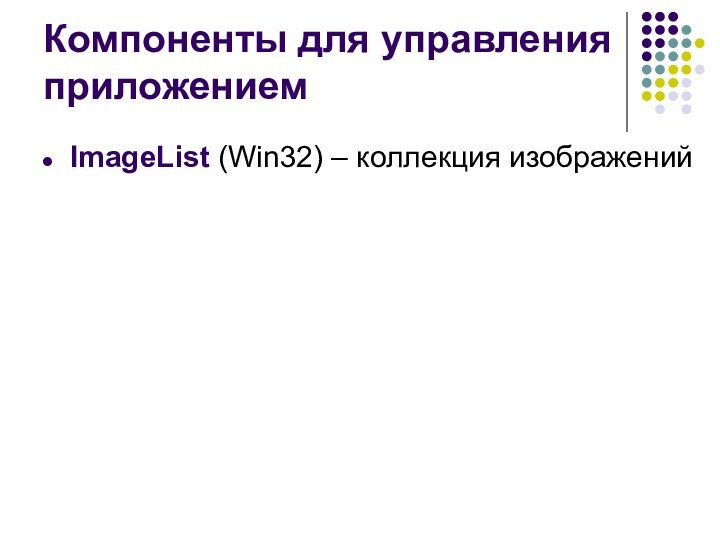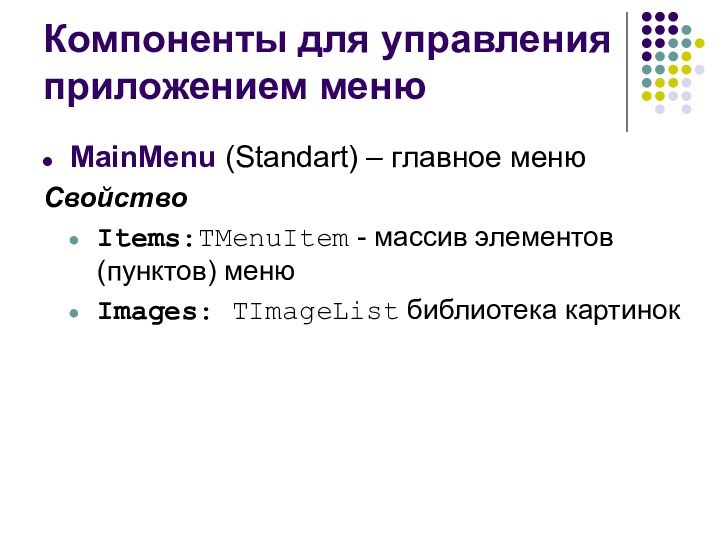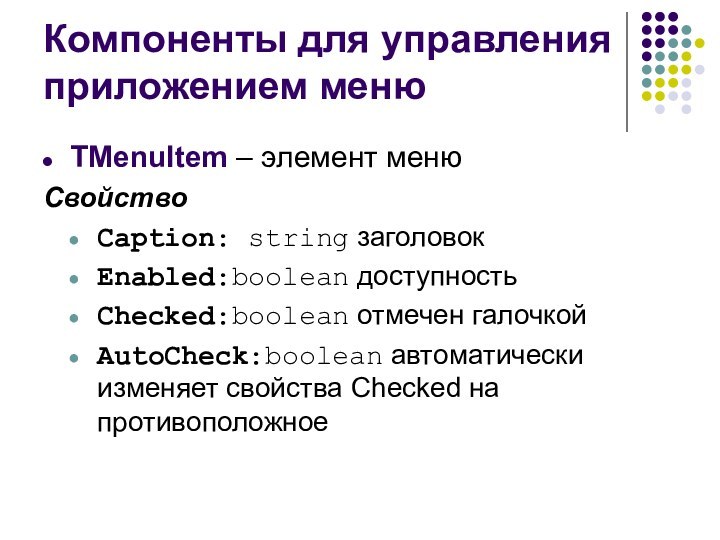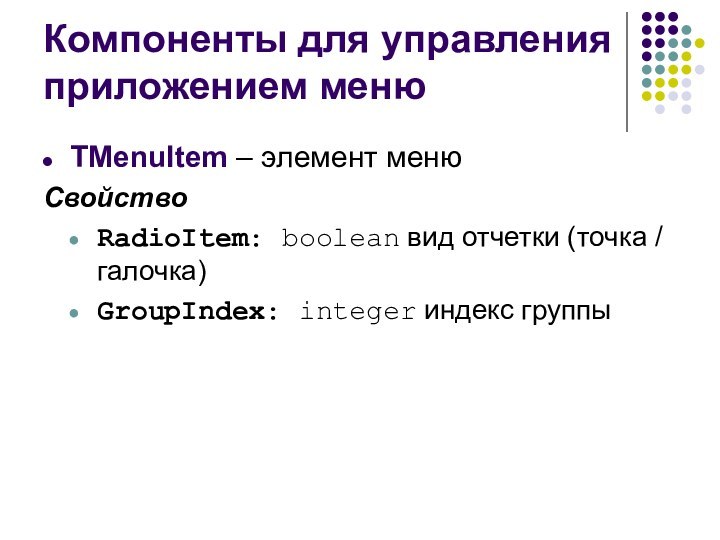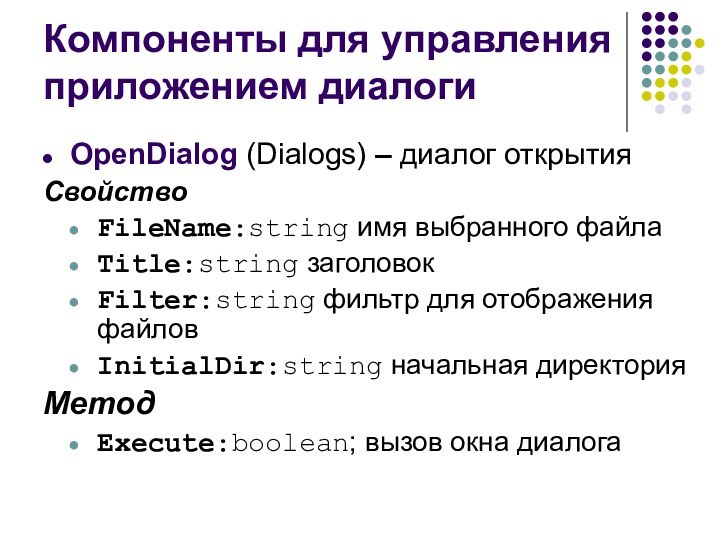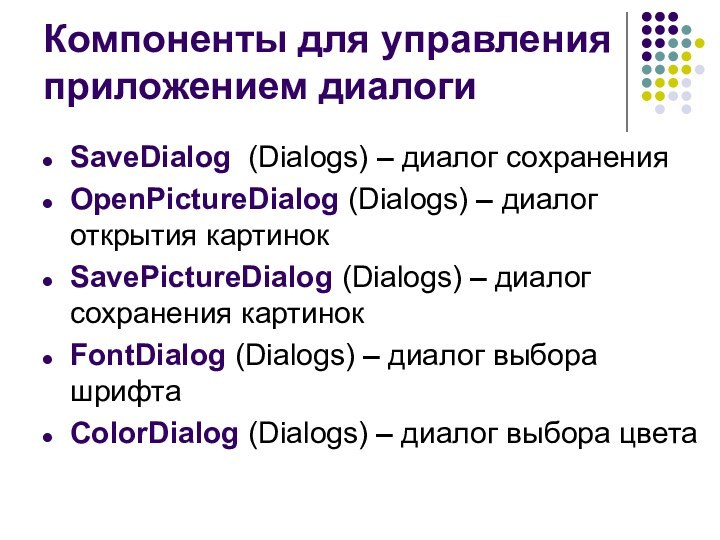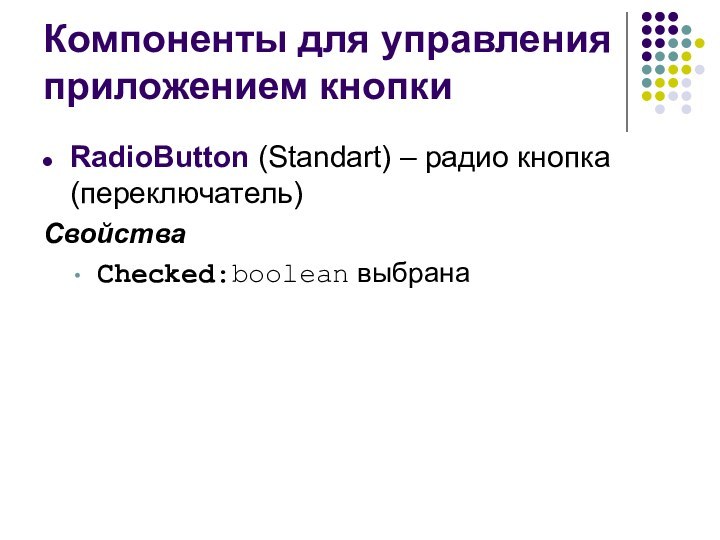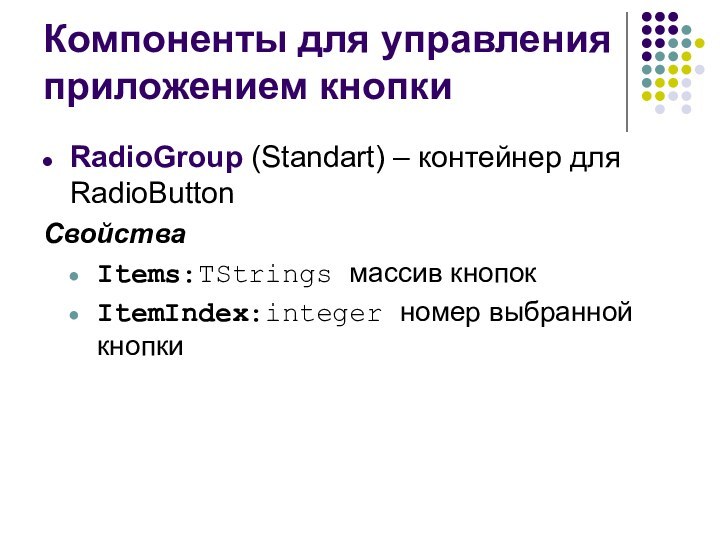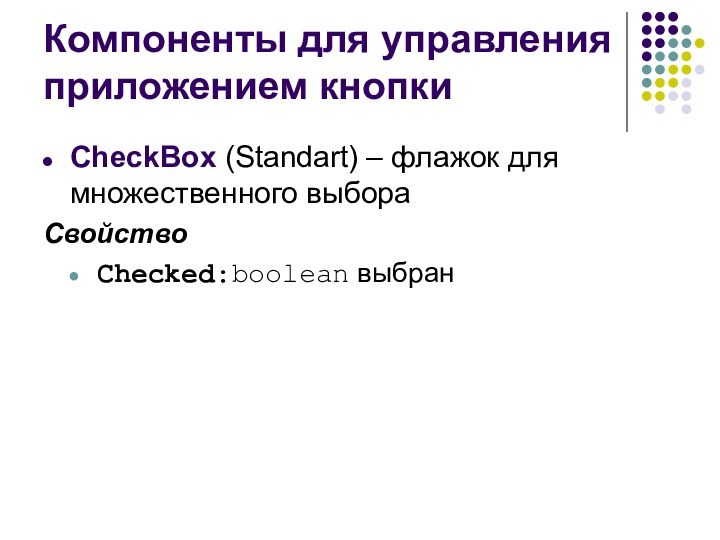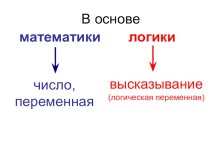Слайд 2
Компоненты для отображения текстовой информации
Label (Standart) –
надпись
Caption:string заголовок
AutoSize:boolean подбор размера в зависимости от содержимого компонента
Transparent:boolean
прозрачный фон
WordWrap:boolean будет ли происходить разбиение на строки
StaticText (Additional) – надпись с рамкой
BorderStyle рамка вокруг текста
Слайд 3
Компоненты для ввода текстовой информации
Edit (Standart) –
однострочный редактор
Text:string хранит текст
MaxLength:integer максимальная длина текстовой строки. Если
значение 0, то длина не ограничена
ReadOnly:boolean можно ли изменять текст
OnChange:TNotifyEvent изменение текста
Clear очистка содержимого
Слайд 4
Компоненты для ввода текстовой информации
MaskEdit (Additional) –
однострочный редактор для ввода данных по шаблону
EditMask:string строка формата
Слайд 5
Компоненты для ввода текстовой информации
Memo (Standart) –
многострочный текстовый редактор
Lines:TStrings массив строк
TStrings - динамический массив строк
Свойства
TStrings
Count:integer; количество строк
Strings[Index: Integer]: string; массив строк. Каждая строка имеет свой индекс: 0≤Index≤Count-1.
Text :string – хранит весь текст в виде одной строки.
Слайд 6
Компоненты для ввода текстовой информации
Методы TStrings
Append(S: string);
добавление строки S в конец массива
Insert(Index: Integer; S: string);
вставка строки S в массив под номером Index
Delete(Index: Integer); удаление строки с номером Index
Clear; очистка массива Strings
Слайд 7
Компоненты для ввода текстовой информации
Методы TStrings
IndexOf(S: string):
Integer номер указанной строки в массиве, если она там
есть, если указанной строки в массиве нет , то функция возвращает –1
LoadFromFile(FileName: string); прочитать из файла с именем FileName весь текст и загрузить его массив Strings
SaveToFile(FileName: string); сохранить текст из массива Strings в файл с именем FileName.
Слайд 8
Компоненты для ввода текстовой информации
Свойства Memo
SetStart
:integer – номер символа где начинается выделение.
SelLength :integer
– длинна выделенного фрагмента в символах.
SelText :string – содержит выделенный текст.
Слайд 9
Компоненты для ввода текстовой информации
RichEdit (Win32) –
многострочный редактор для форматирования
Свойства
DefAttributes: TTextAttributes; задает основной шрифт
SelAttributes: TTextAttributes;
задает шрифт фрагмента
Paragraph: TParaAttributes; задает свойства абзаца
Слайд 10
Компоненты для ввода текстовой информации
Методы
Print(Caption: string); распечатка
текста с сохранением его шрифтов и другого форматирования.
FindText(SearchStr: string;
StartPos, Length: Integer; Options: TSearchTypes): Integer; поиск текста
Слайд 11
Компоненты для управления приложением кнопки
Button (Standart) – кнопка
Свойство
Caption:string заголовок
Событие
OnClick:TNotifyEvent щелчок мыши
Метод
Click щелчок на кнопке
Слайд 12
Компоненты для управления приложением кнопки
BitBtn (Additional) – кнопка
с картинкой
Свойства
Glyph:TBitMap картинка
Kind:TBitBtnKind=(bkOK, bkCancel, …) стандартный вид кнопки
Слайд 13
Компоненты для управления приложением кнопки
SpeedButton (Additional) – кнопка
без фокуса ввода
Свойства
Glyph:TBitMap картинка
Down:boolean кнопка нажата
GroupIndex:integer индекс группы
AllowAllUp:boolean разрешение
отжатого состояния всех кнопок группы
Слайд 14
Компоненты для управления приложением кнопки
ToolBar (Win32) – панель
инструментов
Добавить новую кнопку - щелчок правой кнопкой мыши
Свойства
Images:
TImageList библиотека с картинками
ShowHint: boolean всплывающая подсказка
Слайд 15
Компоненты для управления приложением кнопки
ToolButton – кнопка панели
инструментов
Свойства
Style: TToolButtonSyle = (tbsButton, tbsCheck, tbsDropDown, tbsSeparator, tbsDivider) стиль
кнопки
Down: boolean кнопка нажата
Grouped: boolean - позволяет работать кнопкам tbsCheck согласованно
Слайд 16
Компоненты для управления приложением кнопки
ToolButton
Свойства
ImageIndex: integer –
номер картинки из библиотеки
MenuItem: TMenuItem - позволяет связать кнопку
с пунктом главного меню
Слайд 17
Компоненты для управления приложением
ImageList (Win32) – коллекция
изображений
Слайд 18
Компоненты для управления приложением меню
MainMenu (Standart) – главное
меню
Свойство
Items:TMenuItem - массив элементов (пунктов) меню
Images: TImageList библиотека
картинок
Слайд 19
Компоненты для управления приложением меню
TMenuItem – элемент меню
Свойство
Caption: string заголовок
Enabled:boolean доступность
Checked:boolean отмечен галочкой
AutoCheck:boolean автоматически изменяет свойства
Checked на противоположное
Слайд 20
Компоненты для управления приложением меню
TMenuItem – элемент меню
Свойство
RadioItem: boolean вид отчетки (точка / галочка)
GroupIndex: integer индекс
группы
Слайд 21
Компоненты для управления приложением диалоги
OpenDialog (Dialogs) – диалог
открытия
Свойство
FileName:string имя выбранного файла
Title:string заголовок
Filter:string фильтр для отображения
файлов
InitialDir:string начальная директория
Метод
Execute:boolean; вызов окна диалога
Слайд 22
Компоненты для управления приложением диалоги
SaveDialog (Dialogs) – диалог
сохранения
OpenPictureDialog (Dialogs) – диалог открытия картинок
SavePictureDialog (Dialogs) –
диалог сохранения картинок
FontDialog (Dialogs) – диалог выбора шрифта
ColorDialog (Dialogs) – диалог выбора цвета
Слайд 23
Компоненты для управления приложением меню
PopupMenu (Standart) – контекстное
меню
Слайд 24
Компоненты для управления приложением кнопки
RadioButton (Standart) – радио
кнопка (переключатель)
Свойства
Checked:boolean выбрана
Слайд 25
Компоненты для управления приложением кнопки
RadioGroup (Standart) – контейнер
для RadioButton
Свойства
Items:TStrings массив кнопок
ItemIndex:integer номер выбранной кнопки